前面的文章对比了跨境独立站建站平台Shopify和WooCommerce的优缺点,也详细分析了WooCommerce的使用成本就成本而言,WooCommerce可以说完胜Shopify那么到底该如何搭建一个WooCommerce网站呢?可以总结为如下七个简单的步骤。
跨境电商独立站这个教程假定服务器上已经安装好了Wordpress代码,WooCommerce是Wordpress的一个电商功能插件,必须运行在Wordpress之上下面就直接开始上干货吧安装WooCommerce插件。
有两种方法可以获取WooCommerce代码,一是从WordPress网站直接免费下载,然后上传到你的服务器来完成安装另外一种是,通过你的网站的WordPress控制台直接搜索获取,这种方法更简单,下面就详述这种方法。
首先打开您的WordPress网站的后台,点击左边菜单的Plugins,再点击子菜单项Add New在搜索栏敲入 "woocommerce",回车后开始搜索,通常第一个结果就是WooCommerce插件,然后点击"。
Install Now"来启动安装。注意插件作者应该是Automattic,别选错了。
搜索WoCommerce插件稍等片刻即可安装成功,然后点击"Activate"按钮来激活插件这个时候WooCommerce插件就安装好,已经处于运行了,但是别以为这就完了,要真正成为一个功能完备的卖货网站,还需要一些关键设置。
激活WooCommerce插件进入安装向导安装好WooCommerce后,系统会提示进入设置向导这个步骤是可选的,可以跳过,然后自己在后台设置各个配置项,但还是强烈建议通过这个向导来完成一些关键设置
WooCommerce设置向导第一页:基本信息在这里,WooCommerce会提示输入网站的一些基本信息,包括国家,地址,货币,以及是否计划销售数字产品或实物产品(或两者兼而有之),据实填写就好在此处(以及整个设置向导的其余部分)设置的任何内容都可以在以后的WooCommerce设置中根据需要进行更改,所以不用太担心填写错了怎么办,以后都是可以随便改的。
选择支付方式在这个页面可以选择网店使用哪些支付方式。默认情况下,可以使用Stripe或PayPal,以及支票或到付等离线支付方式。
WooCommerce设置向导第二页:支付方式只需选择你支持的支付方式就好,WooCommerce会对其进行设置没有你支持的支付方式,也不要紧,你可以使用扩展功能来添加这个支付方式的插件,基本上市面上有的支付方式,都能找到对应的插件。
配置发货选项在这个页面,你可以设置你的发货方式以及运费费率可以为不同国家,不同区域设置不同的费率规则,比如可以为首选区域设置一种费率,为其他地区的客户设置另一种费率只要你愿意,还可以为其中一组或两组客户提供包邮服务等等。
设置非常灵活,可以适应各种复杂情况
WooCommerce设置向导第三页:发货方式这个设置完成后,一个可以正常收款发货的WooCommerce网店已经配置好了,就可以开张营业了但是最好还是继续跟着设置向导往下走,添加一些很有用的附加组件,提升网站的功能。
添加可选附加功能在这个页面,WooCommerce会向你推荐一些有用的第三方插件,比如网站主题模板,邮件营销插件,facebook插件,tiktok插件, google插件等,所有这些插件都有它们的用武之地,尽管它们不是经营网店所必需的。
你可以选择性的安装一些,如果对这些插件的功能还不是很熟,也可以暂时不装,以后再安装也是没问题的但是建议至少安装一下Storefront,这是一款专为WooCommerce设计的免费的WordPress主题模板,可以快速设定网店的外观,立马让你的网站看起来像一个专业的电商网站,而不仅仅是一个普通的博客网站。
WooCommerce设置向导第四页:附加插件安装Jetpack插件(可选)在这个页面WooCommerce会向你推荐安装Jetpack严格来说这不是一个WooCommerce特有的插件,它是增强WordPress的功能的一个插件。
既然WooCommerce是运行在WordPress之中的,它当然也增强了WooCommerce的功能Jetpack提供了多种功能,包括安全,各种分析等等超多功能它可以成为WooCommerce网站的有益补充,但并非必须,因此可以自行决定是否安装。
现在不装,以后都是随时可以安装的另外,也有很多卖家反映这个插件就是个大杂烩,捆绑了很多并不需要的功能,严重拖慢了网站的速度。如果感觉网站速度有问题,可以暂时关闭这个插件,再看看网速是否有改善。
WooCommerce设置向导第五页:Jetpack插件完成设置过程到了这个页面,你的WooCommerce网站已经是一个功能完备,安全可靠的跨境电商独立站了,可以上货卖产品了这个页面WooCommerce会提供一些快捷链接,可以添加新产品,返回WordPress控制面板,或编辑刚刚配置的设置。
WooCommerce设置向导第六页:开始卖货经过这些步骤,网店已经搭建好了,可以在浏览器敲入你的域名感受一下网站的外观,到处点一点,不满意的地方可以回到后台再做调整不过这还只是万里长征第一步,后面还要上产品,做优化,做一个成功的跨境电商独立站,还需要做SEO,facebook,tiktok,instagram等社交网站引流,广告投流等一系列任务。
这些我会在以后的文章中再详细叙述
Tiktok运营
亲爱的读者们,感谢您花时间阅读本文。如果您对本文有任何疑问或建议,请随时联系我。我非常乐意与您交流。

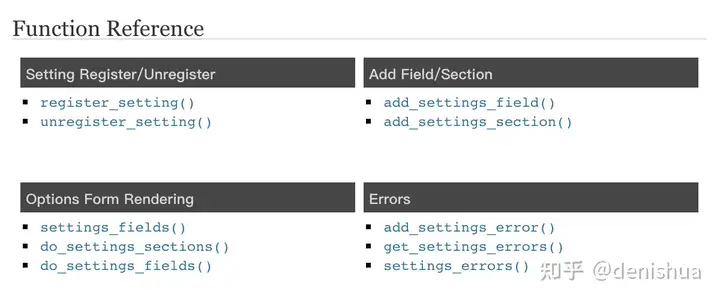
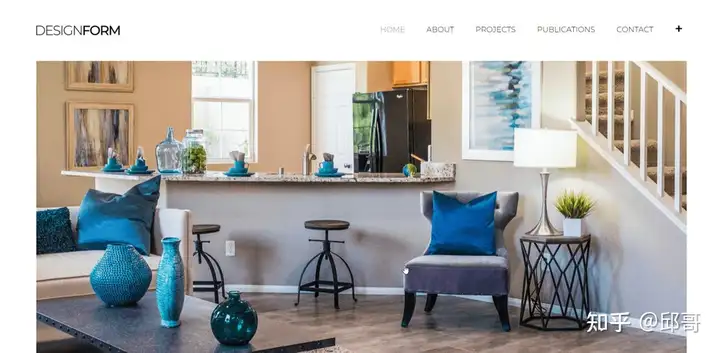

发表评论:
◎欢迎参与讨论,请在这里发表您的看法、交流您的观点。